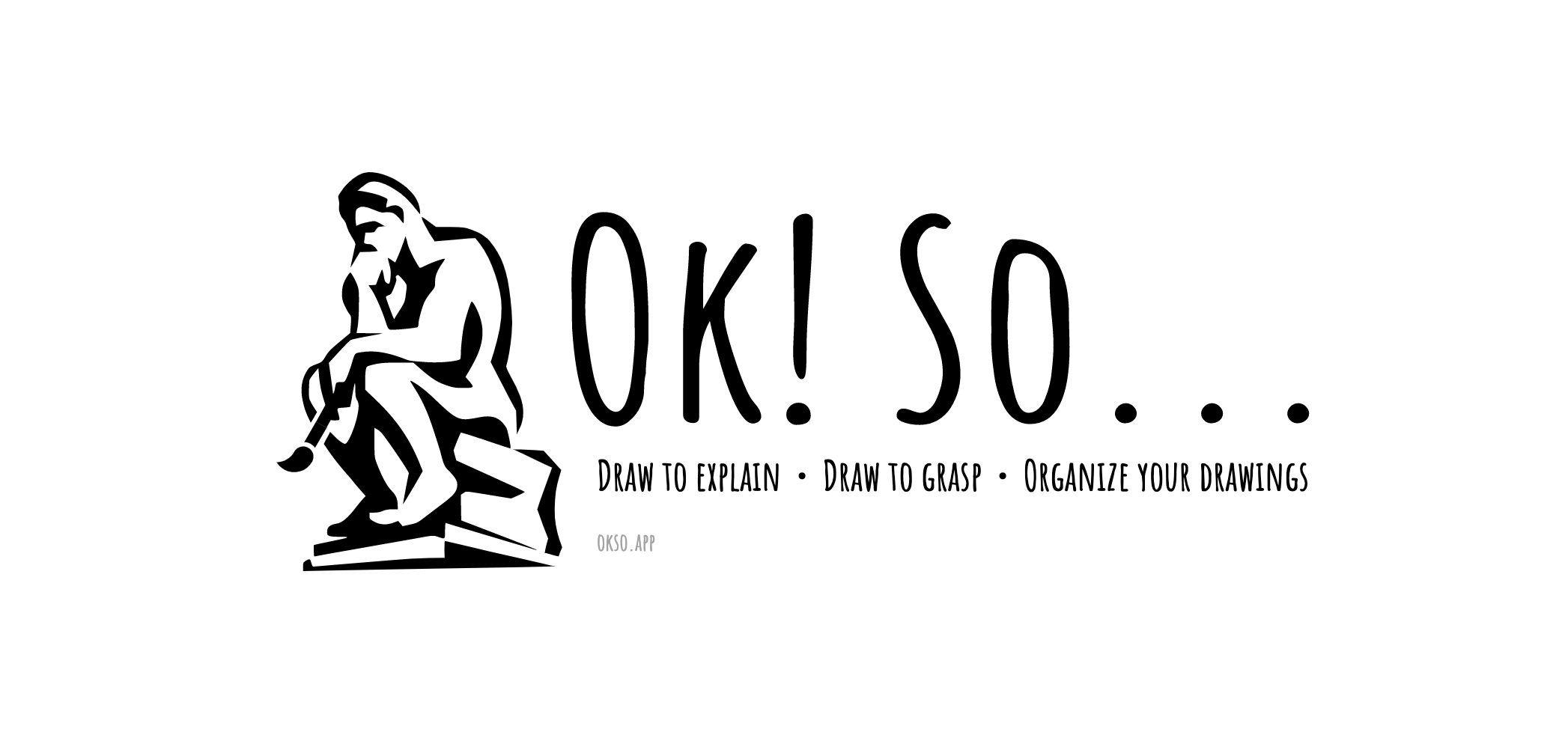HomeKit 是苹果2014年发布的智能家居平台,作为系统级智能设备操控,响应和操控便利性要优于应用级。在家里的软路由 部署Docker版的HomeAssistant 实现HomeKit需要避很多坑,这里浅谈一下几个重点。
硬件 首先我的软路由 的硬件是2G内存版的R66S,TF卡存储,刷写固件比较方便。
日常用MacOS版的SD Clone对TF卡刷固件和备份固件。
固件 软路由 的固件我选用flippy大佬20221018第8版启用6.0内核的固件,在店犀牛公布的百度云里有,名称是:openwrt_rk3568_r66s_R22.10.10_k6.0.2-flippy-78+.7z 分享链接: https://pan.baidu.com/s/1L3URkSfazKceYG2JarDE2w?pwd=6666
Docker 这个OpenWRT固件的Docker是20.10.17版,且不用调整分区扩容,上手就能用。《Docker Desktop on Mac》 里提到的配置,拉取homeassistant/home-assistant镜像大约10分钟可以搞定,然后新建容器的时候网络选HOSTS。
1 docker run -d --name="HuangleiHASS" --network=host -v /opt/docker/hassio:/config -e TZ="Asia/Shanghai" homeassistant/home-assistant
去Docker Man里配置允许的端口:
把8123、21063、21064、21065、51827都打开。
然后去Docker对应容器的控制台里修改configuration.yaml文件
1 2 cd /opt/docker/hassio vi configuration.yaml
configuration.yaml里添加下面的内容:
1 2 3 4 5 6 7 8 9 10 11 http: server_port: 8123 use_x_forwarded_for: True trusted_proxies: - 127.0 .0 .1 - ::1/128 ip_ban_enabled: False login_attempts_threshold: 5 homekit: ip_address: 127.0 .0 .1
ESC键,输入:wq 保存和退出。
Homeassistant 启动容器里的Homeassistant,浏览器打开软路由ip的8123端口,因为用的是TF卡,读写都很慢,需要等,大约10分钟之后就会让你创建管理员身份并登陆。《Docker Desktop on Mac》 里提到的那样下载解压Xiaomi MIoT ,按说明 把custom_components目录复制到Doker的/opt/docker/hassio目录下(这里我是直接sftp到软路由来实现的),随后再登陆Homeassistant里添加集成,搜索安装Xiaomi MIoT和搜索安装HomeKit。
Xiaomi MIoT 登陆配置Xiaomi MIoT里的小米米家账号可以自动同步“设备”,检查完整性,不完整可以多配置几次。
Homeassistant仪表盘 如果你想通过iPAD的Safari打开Homeassistant的仪表盘来日常控制设备也是可以的,也可以适当美化一下Homeassistant的仪表盘,自己按习惯的操作思路配置仪表盘,我既配置了仪表盘也启用了HomeKit。
HomeKit 用iOS或iPadOS里的家庭APP扫Homeassistant通知栏里的HASS Bridge:21064对应的二维码添加设备到HomeKit里,可以按设备属性新建房间来分类管理。也可以在家庭APP里添加自动化来创建设备的条件触发,怎么让自己觉得方便就怎么来。
也可以把iPad或者HomePod设置成中枢,手机脱离软路由网络环境也能继续控制家里的设备。
可以按自己的操作习惯把常用配件放在iOS或者iPadOS的电池下拉的“控制中心”里,实现系统级的管理设备。下拉点击,就像你平时调整音量和屏幕亮度那样方便。